Como adicionar arquivos a arquivos compactados no Windows 10
Existe um utilitário de compactação ou zip integrado no sistema operacional Windows há muito tempo. O utilitário zip permite que você crie arquivos compactados combinando vários arquivos e também descompacte arquivos compactados.
Arquivos compactados ou compactados ocupam menos espaço de armazenamento. Dito isso, talvez você não consiga ganhar muito espaço de armazenamento ao compactar alguns tipos de arquivo. Por exemplo, você não conseguirá liberar muito espaço ao criar um arquivo compactado incluindo arquivos JPEG, pois os arquivos de imagem JPEG já estão altamente compactados.

No Windows 10 e em versões anteriores, você pode criar facilmente um arquivo zip selecionando os arquivos, clicando com o botão direito do mouse neles, clicando em Enviar para e, em seguida, clicando na opção Pasta compactada (zipada). O arquivo compactado será criado no mesmo local onde os arquivos originais estão localizados.
E se você quiser adicionar um arquivo a um arquivo já compactado? Por exemplo, você acabou de criar um arquivo compactado incluindo algumas das fotos de suas férias, mas se esqueceu de selecionar uma das fotos importantes.
Obviamente, você descompacta o arquivo compactado e, em seguida, cria um novo arquivo compactado incluindo todos os arquivos que deseja. Mas existe uma maneira melhor de adicionar arquivos a um arquivo já compactado.
Adicionar arquivos a arquivos compactados no Windows 10
Veja como adicionar arquivos a um arquivo compactado no Windows 10 e em versões anteriores do Windows.
Observe que esse método funciona perfeitamente com arquivos zip criados com utilitários de terceiros, como o popular utilitário 7-Zip.
Etapa 1: para adicionar um arquivo a um arquivo compactado, basta arrastar e soltar o arquivo que deseja adicionar ao arquivo compactado para incluí-lo no arquivo compactado. Simples assim! Ao fazer isso, apenas uma cópia do arquivo será adicionada ao arquivo zip sem afetar o arquivo original.
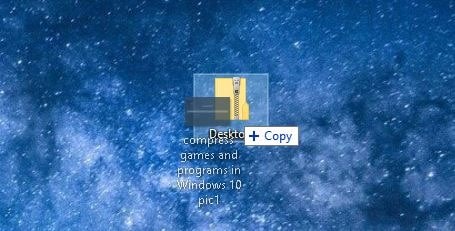
Surpreendentemente, a maioria dos usuários de PC não conhece esse método! O mesmo método também pode ser usado para mover arquivos para uma pasta no sistema operacional Windows.
Se você deseja bloquear um arquivo zip com uma senha, consulte nosso artigo sobre como criar arquivos zip protegidos por senha no Windows 10.